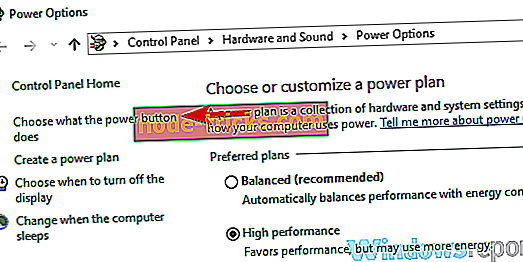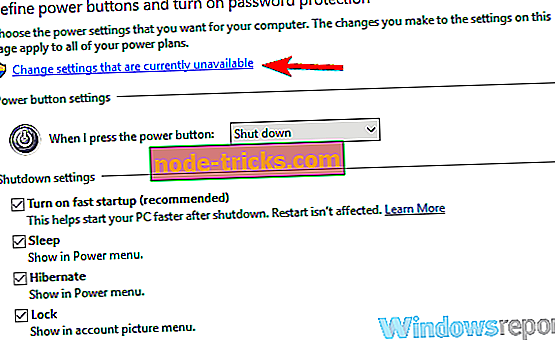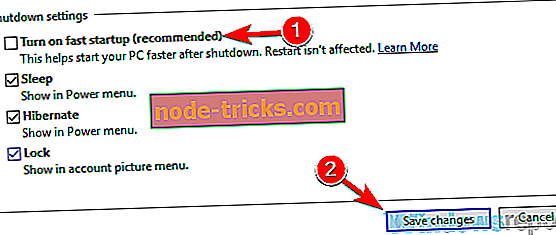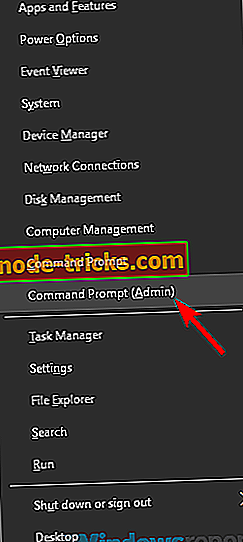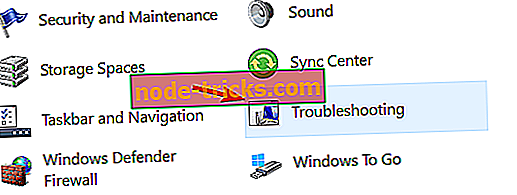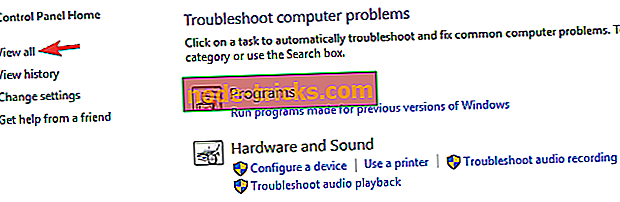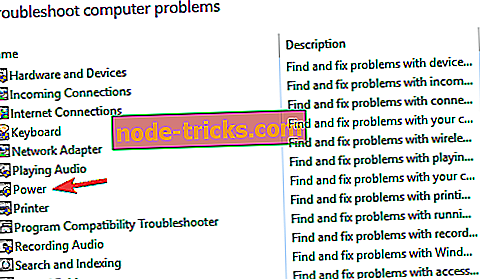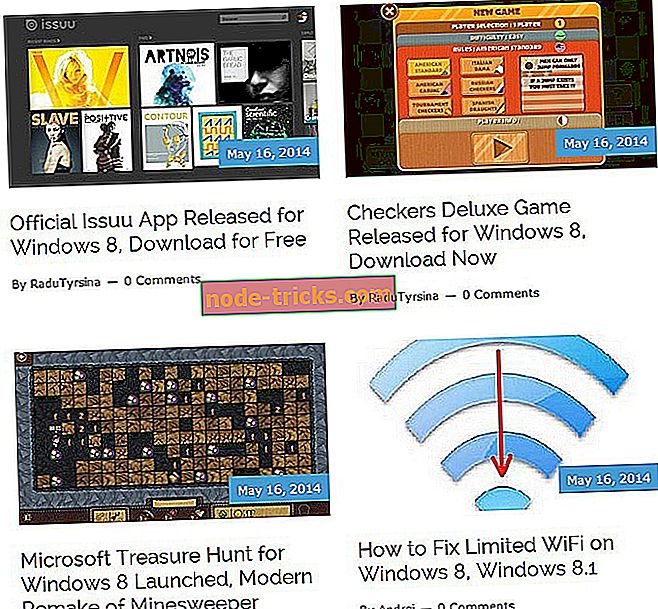Po miego režimo nešiojamas baterija nuteka? Štai ką daryti
Ar po miego režimo jūsų kompiuteryje patenka akumuliatorius? Norite greitai išspręsti šią problemą? Šiandien mes vadovausime jums, ką daryti, kai baterija nusausins po miego režimo „Windows 10“.
Paprastai akumuliatoriaus nutekėjimas gali atsirasti dėl neišsamios išjungimo, netinkamų maitinimo parametrų, klaidingo ar neišsamaus atnaujinimo, sistemos korupcijos, sugedusio akumuliatoriaus arba visų jų derinio. Bet kokiu atveju mes ieškosime įvairių būdų, kuriuos galima lengvai panaudoti klaidai ištaisyti ir sustabdyti akumuliatoriaus nutekėjimą.
Kaip galiu išspręsti nešiojamojo kompiuterio akumuliatoriaus kanalizaciją po miego režimo?
- Išjungti spartųjį paleidimą
- Išjungti užmigdymo režimą
- Paleiskite galios trikčių šalinimo priemonę
- Patikrinkite BIOS nustatymus
- Išvalyti „Windows 10“
- Pakeisti bateriją
1. Išjungti spartųjį paleidimą
Pagal nutylėjimą „Windows 10“ yra greito paleidimo parinktis, kuri iš esmės valdo maitinimo mygtuko veikimą. Įjungus šią funkciją, galite iš naujo paleisti sistemą, kai bandote išjungti jūsų sistemą. Ir svarbesniais atvejais jūsų sistema gali visiškai neveikti miego režimu.
Jei norite išjungti šią funkciją, vadovaukitės toliau pateiktomis gairėmis:
- Paspauskite „ Windows“ raktų + X klavišus arba tiesiog spustelėkite „Start“ piktogramą ir suraskite „ Power Options“ .
- Pasirinkite Keisti, ką veikia maitinimo mygtukas .
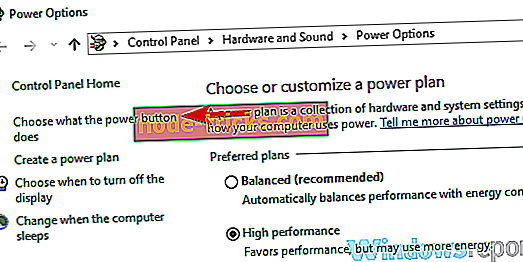
- Spustelėkite Keisti parametrus, kurių šiuo metu nėra .
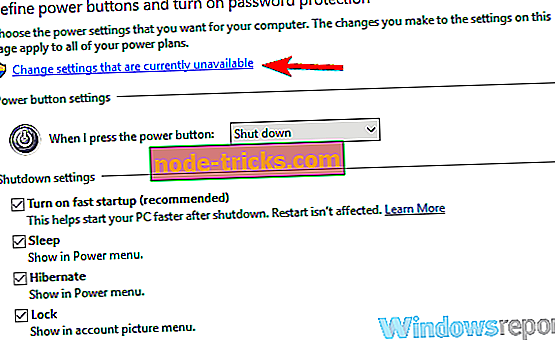
- Pažymėkite žymės langelį Naudoti greitą paleidimą (rekomenduojama) ir panaikinkite jo žymėjimą.
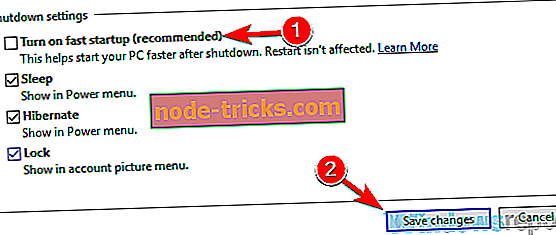
2. Išjungti užmigdymo režimą
Išjungę spartųjį paleidimą, taip pat galite išjungti užmigdymo režimą, kad užtikrintumėte, jog kompiuteris niekada neveikia užmigdymo režimu. Padaryti tai:
- Dešiniuoju pelės mygtuku spustelėkite Pradėti .
- Pasirinkite komandų eilutę (administratorius) .
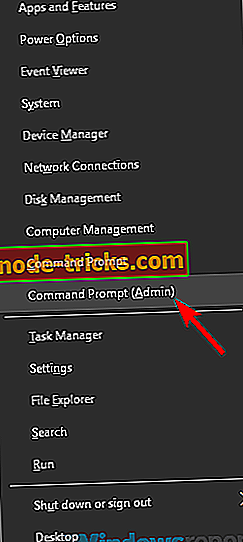
- Pateiktame laukelyje įveskite powercfg-h ir paspauskite Enter .
Ši procedūra užtikrins, kad jūsų kompiuteris niekada neišnyks užmigdymo, net jei dangtelis uždarytas.
3. Paleiskite maitinimo trikčių šalinimo priemonę
Yra integruotas trikčių šalinimo įrankis, kuriuo galima aptikti ir išspręsti visas su kompiuteriu susijusias problemas. Jei norite paleisti maitinimo trikčių šalinimo priemonę, atlikite toliau nurodytą procedūrą:
- Paspauskite Windows klavišą + X.
- Pasirinkite Valdymo skydas .
- Rodomose parinktyse pasirinkite Trikčių diagnostika .
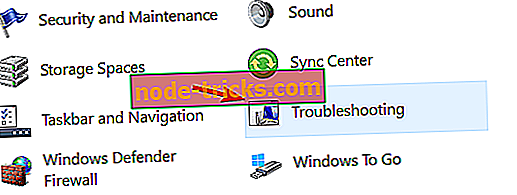
- Suraskite Žiūrėti visus ir spustelėkite jį.
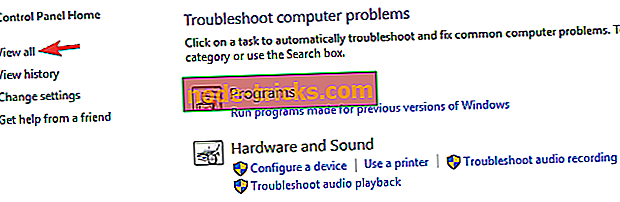
- Paleiskite „ Power“ trikčių šalinimo priemonę.
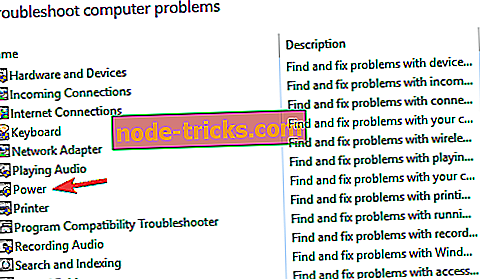
Jei klaidą sukelia sistemos defektas, „Power“ trikčių šalinimo priemonė turi ją išspręsti.
4. Patikrinkite BIOS nustatymus
BIOS yra tam tikros konfigūracijos, kurios gali automatiškai paleisti sistemą. Jei bet kuris iš šių nustatymų yra įjungtas, tai iš tiesų vienu ar kitu momentu patirsite šią problemą. Svarbus paminėjimas šiuo klausimu yra „Intel Smart Connect“, kuris automatiškai įjungia pagrindinį kompiuterį, kai prijungtas „Wi-Fi“ adapteris arba kai aktyvus „Wi-Fi“ tinklas.
Taigi, jei jūsų kompiuterio baterija nusausina, kai naudojasi miego režimu, įsitikinkite, kad išjungsite „ Intel Smart Connect“ ir kitus BIOS nustatymus. Jei problema išlieka, išbandykite kitą nustatymą.
5. Išvalykite „Windows 10“
Jei po visų pirmiau minėtų procedūrų, baterija vis dar nuteka po miego režimo, galutinis sprendimas gali būti įdiegti „Windows 10“ OS. Jei norite išvalyti „Windows 10“ diegimą, tiesiog reikia atlikti šiuos veiksmus:
Pastaba: prieš paleisdami švarų diegimą įsitikinkite, kad atsarginės kopijos yra būtinos.
- Atsisiųskite ir įdiekite „Microsoft“ medijos kūrimo įrankį iš čia.
- Paleiskite „ Media Creation Tool“, sutikite su licencijos sąlygomis ir sąlygomis.
- Spustelėkite „ OK“ piktogramą, kad pradėtumėte diegimo procesą.
- Priemonė bus išimta iš ten, automatizuojant likusį procesą.
- Norėdami baigti diegimą, vykdykite ekrane pateikiamus nurodymus.
- Kai diegimas bus baigtas, rankiniu būdu įdiekite trūkstamų tvarkyklių.
- Taip pat galite įdiegti tam tikras naudingumo programas.
Švarus diegimas yra pagrindinis sprendimas išspręsti šią problemą, jei problema yra susijusi su sistema (veikia operacinę sistemą).
6. Pakeiskite bateriją
Kai kuriais atvejais problema gali būti nesusijusi su sistemos (OS) klaida, o pati baterija. Tokiu atveju įsitikinkite, kad naudojate diagnostiką ir kalibruokite akumuliatorių. Jei akumuliatorius yra bet kokiu būdu, klaidingai rekomenduojama jį pakeisti.
Apibendrinant galima teigti, kad daugybė veiksnių gali prisidėti prie baterijos nusausinimo po miego režimo. Mes išdėstėme keletą sprendimų, kuriuos galima panaudoti problemai išspręsti ir, tikiuosi, sustabdyti akumuliatoriaus nutekėjimą.